6- ایجاد Dimension در SSAS
ابعاد (Dimensions) در SSAS مجموعهای از ویژگیها (Attributes) هستند که در واقع همان ستونهای موجود در جداول Dimension در نمای منبع داده (Data Source View) میباشند. تمام این ویژگیها بهصورت سلسلهمراتب ویژگی (Attribute Hierarchies) نمایش داده میشوند و سرویسهای تحلیلی (Analysis Services) همچنین گزینهای برای ایجاد سلسلهمراتب تعریفشده توسط کاربر (User Defined Hierarchy) نیز فراهم میکنند.
در SSAS، ابعاد به دو نوع تقسیم میشوند: بعد پایگاه داده (Database Dimension) و بعد مکعب (Cube Dimension). لطفاً برای آشنایی با تفاوت این دو نوع، به مقاله “تفاوت بین Database Dimension و Cube Dimension در SSAS” مراجعه کنید.
مثال ایجاد Dimension در SSAS
در پنجره Solution Explorer، روی پوشه Dimensions راستکلیک کرده و از منوی زمینه گزینه New Dimension را انتخاب کنید تا یک Dimension جدید ایجاد نمایید.
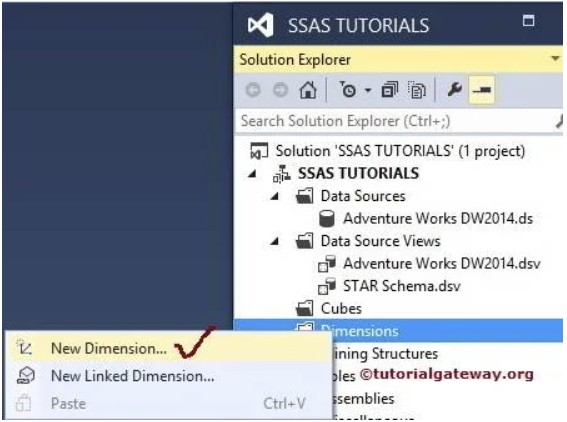
با کلیک بر روی گزینه New Dimension، جادوی ایجاد Dimension یا همان Dimension Wizard باز میشود.
اولین صفحه از این جادوگر، صفحه خوشآمدگویی (Welcome) است. اگر نمیخواهید این صفحه را در دفعات بعدی مشاهده کنید، گزینه Don’t show this page again را همانطور که در تصویر زیر نشان داده شده، فعال کنید و سپس روی Next کلیک نمایید.
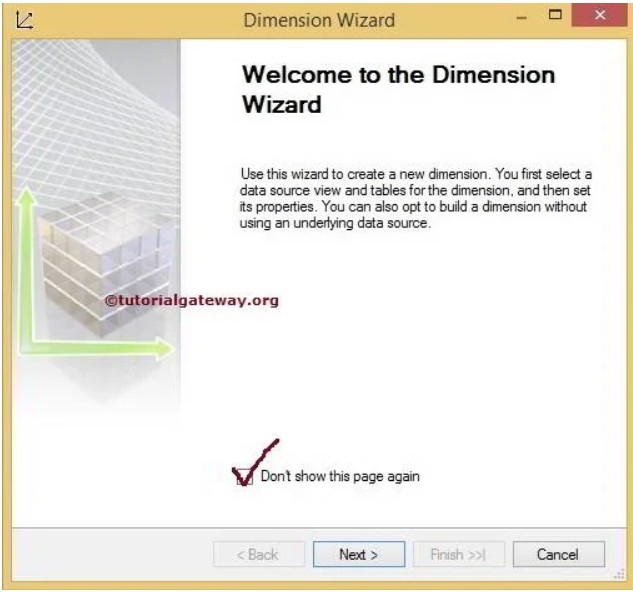
صفحه بعدی، صفحه Select Creation Method (انتخاب روش ایجاد) است که چهار گزینه برای ایجاد Dimension در SSAS ارائه میدهد:
Use an Existing Table: از جدولهای موجود در Data Source View استفاده میکند.
Generate a Time Table in the Data Source: یک جدول زمان (Time Table) ایجاد کرده و آن را در منبع داده ذخیره میکند.
Generate a Time Table on the Server: جدول زمان را ایجاد کرده و مستقیماً در سرور ذخیره مینماید.
Generate a Non-Time Table in the Data Source: جدولهای معمولی (غیر زمانی) را تولید کرده و در منبع داده ذخیره میکند. این گزینه یک قالب (Template) ارائه میدهد تا انتخاب کنید که میخواهید جدولی مانند مشتری (Customer)، کارمند (Employee)، دپارتمان (Department)، جغرافیا (Geography) و غیره ایجاد نمایید.
به طور کلی، معمولاً از گزینه اول یعنی Use an Existing Table استفاده میکنیم، زیرا این گزینه از جدول مورد نیاز در Data Source View بهره میبرد. با این حال، اگر نحوه ایجاد یک جدول خاص را ندانیم، میتوانیم از قالبهای آمادهای که در این قسمت ارائه شده استفاده کنیم.
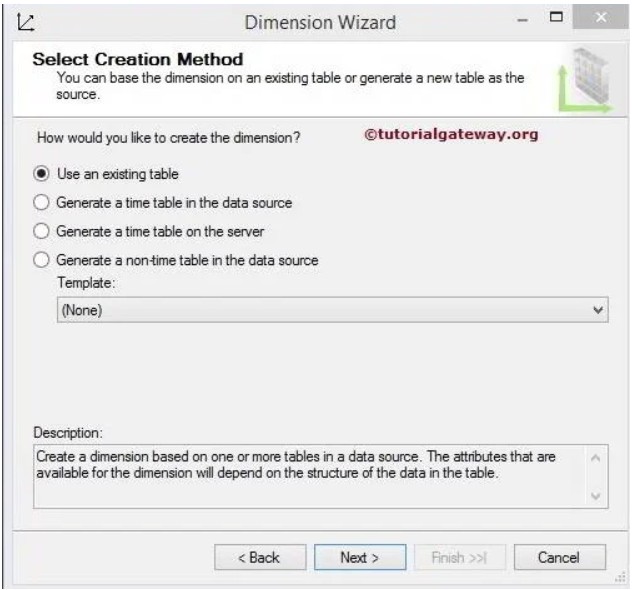
با کلیک روی دکمه Next، صفحه Specify Source Information (مشخص کردن اطلاعات منبع) باز میشود تا تنظیمات مربوط به Data Source View، جدول و ستون کلید را پیکربندی کنید.
در این مثال، Data Source View که قبلاً در مقاله مربوط به SSAS Data Source View ایجاد کردهایم را انتخاب کنید. قصد داریم یک Dimension از جدول DimCustomer بسازیم، بنابراین همین جدول را از فهرست کشویی Main table انتخاب نمایید. هر جدول Dimension باید یک ویژگی کلیدی (Key Attribute) داشته باشد، و در این جدول، ستون CustomerKey بهعنوان کلید اصلی (Primary Key) در نظر گرفته میشود.
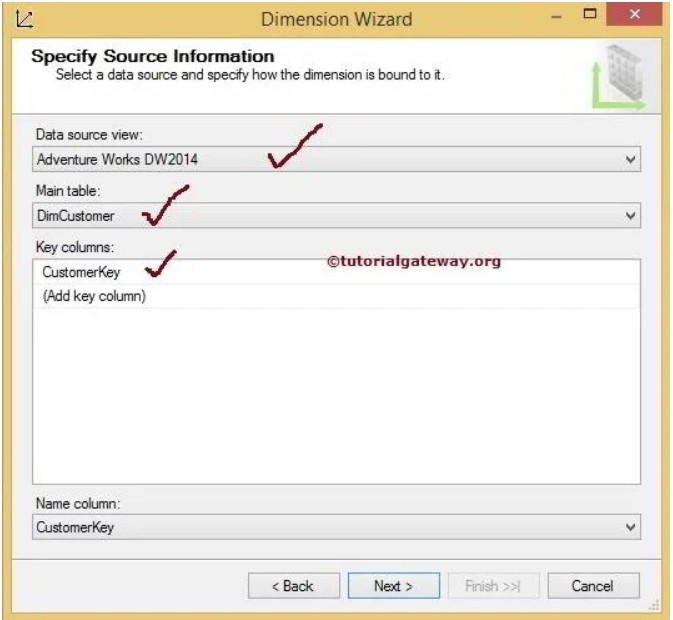
با کلیک روی دکمه Next، جادوی SSAS Dimension به صفحه Select Related Tables (انتخاب جداول مرتبط) منتقل میشود. در این صفحه، جدولهای وابستهای نمایش داده میشوند که از طریق روابط کلید خارجی (Foreign Key) با جدول DimCustomer مرتبط هستند. در حال حاضر، ما این جداول را نیز انتخاب میکنیم.
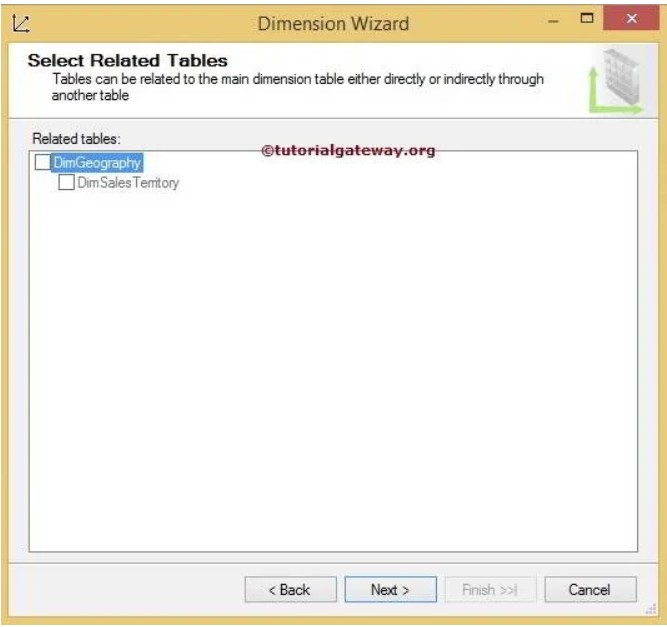
با کلیک روی دکمه Next، صفحه Select Dimension Attributes (انتخاب ویژگیهای Dimension) باز میشود. در این صفحه، سه بخش اصلی برای بررسی وجود دارد:
Available Attributes (ویژگیهای موجود): این قسمت تمام ستونهای موجود (ویژگیها) از جدول DimCustomer که در Data Source View قرار دارند را نمایش میدهد. میتوانید تمام ستونها را انتخاب کنید، یا فقط ستونهایی که مورد نیاز هستند را برگزینید. همواره توصیه میشود فقط ستونهای مورد نیاز را انتخاب نمایید.
Enable Browsing (فعالسازی مرور): اگر این گزینه را علامت بزنید، آن ستون هنگام مرور Dimension در کیوب برای کاربران قابل مشاهده خواهد بود. اگر این گزینه را غیرفعال کنید، آن ستون در برنامههای کلاینت هنگام مرور Dimension نمایش داده نمیشود. گاهی اوقات ممکن است به ستونهایی مانند ID فقط برای اهداف مرجع نیاز داشته باشیم، ولی نیازی به استفاده از آنها برای برش دادهها (Slicing) نباشد. در چنین حالتی، میتوان تیک این گزینه را برای آن ستونها برداشت.
Attribute Types (انواع ویژگی): در هنگام ایجاد Dimensions، SQL Server Analysis Services انواع مختلفی از ویژگیها را ارائه میدهد. نوع مناسب را انتخاب کنید. اگر مطمئن نیستید کدام نوع را باید انتخاب کنید، میتوانید نوع معمولی (Regular) را انتخاب نمایید. برای مثال، برای ستونی مانند سال تقویمی (Calendar Year)، نوع ویژگی Calendar Year را انتخاب کنید.
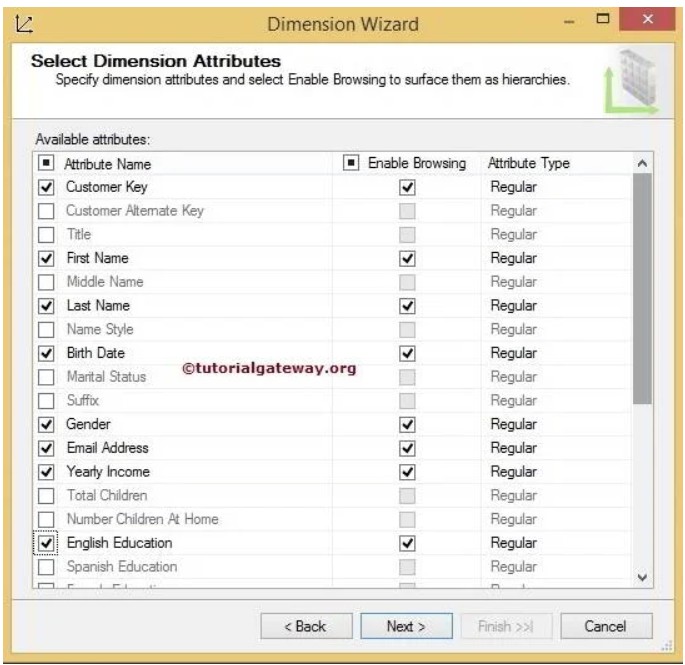
در حال حاضر، ما تنها چند ستون از جدول DimCustomer را انتخاب کردهایم و همچنین نوع ویژگیها (Attribute Types) را از حالت پیشفرض Regular به نوع مناسب تغییر ندادهایم.
نکته: همواره بهترین روش این است که بهجای استفاده از نوع معمولی (Regular)، نوع دقیق و مشخص ویژگی را انتخاب کنیم. بهویژه برای ابعاد زمانی (Time Dimensions) و حسابداری (Account Dimensions)، باید نوع ویژگیها بهدرستی مشخص شوند؛ چراکه این کار هنگام کار با MDX بسیار مفید خواهد بود.
اکنون مرحله بعدی، اختصاص یک نام مشخص یا مناسب برای Dimension است. در این مثال، ما نام Dim Customer را برای آن انتخاب میکنیم.
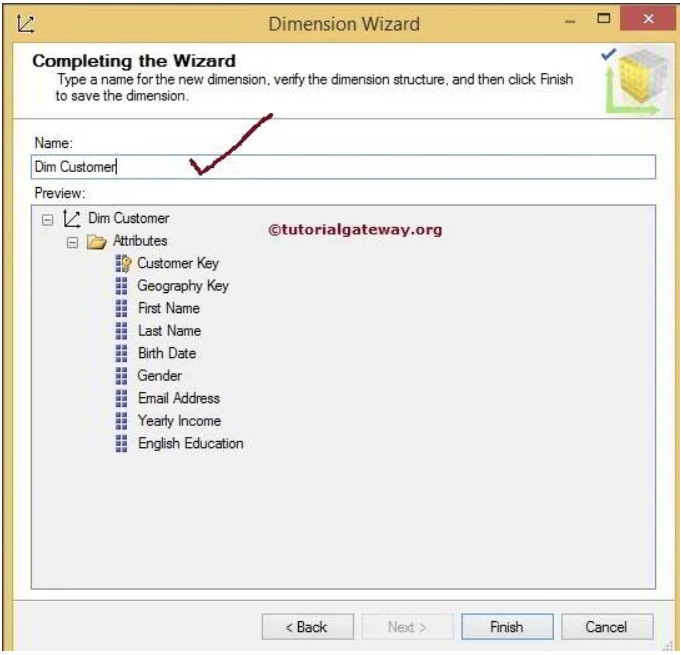
با کلیک روی دکمه Finish، فرایند ایجاد Dimension در SSAS به پایان میرسد.
از اسکرینشات زیر میتوانید مشاهده کنید که:
در Solution Explorer، یک Dimension به نام DimCustomer تحت پوشه Dimensions قرار دارد.
در پنل Attributes، تنها ویژگیهای (ستونهایی) که انتخاب کردهایم، نمایش داده میشوند. اینها همانهایی هستند که هنگام ایجاد Dimension با استفاده از Dimension Wizard انتخاب کردیم.
پنل Hierarchies خالی است زیرا هنوز هیچ User Defined Hierarchy ایجاد نکردهایم.
در Data Source View، تمام ستونهای موجود در جدول DimCustomer نمایش داده خواهند شد.
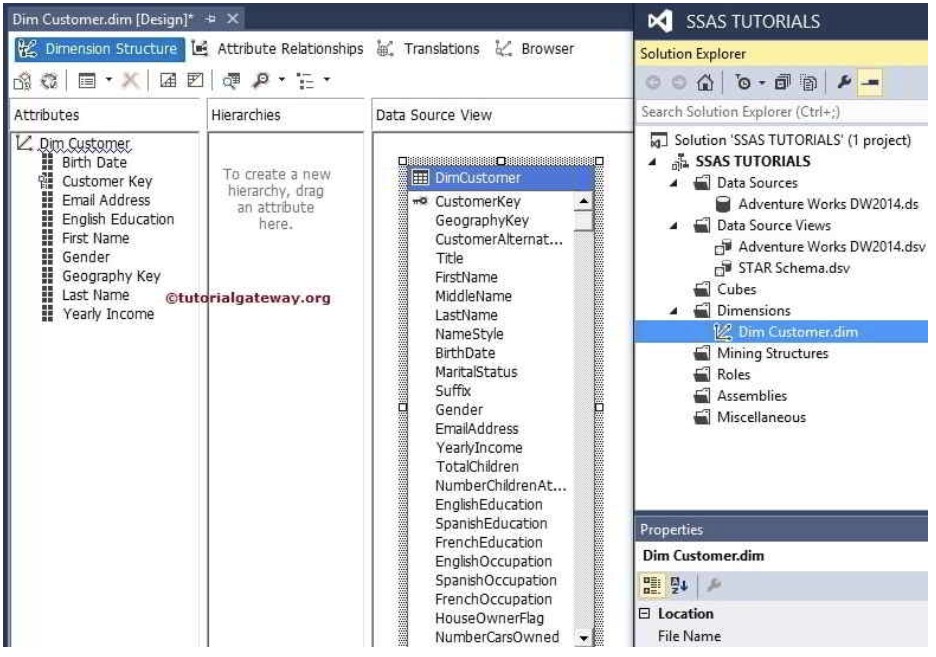

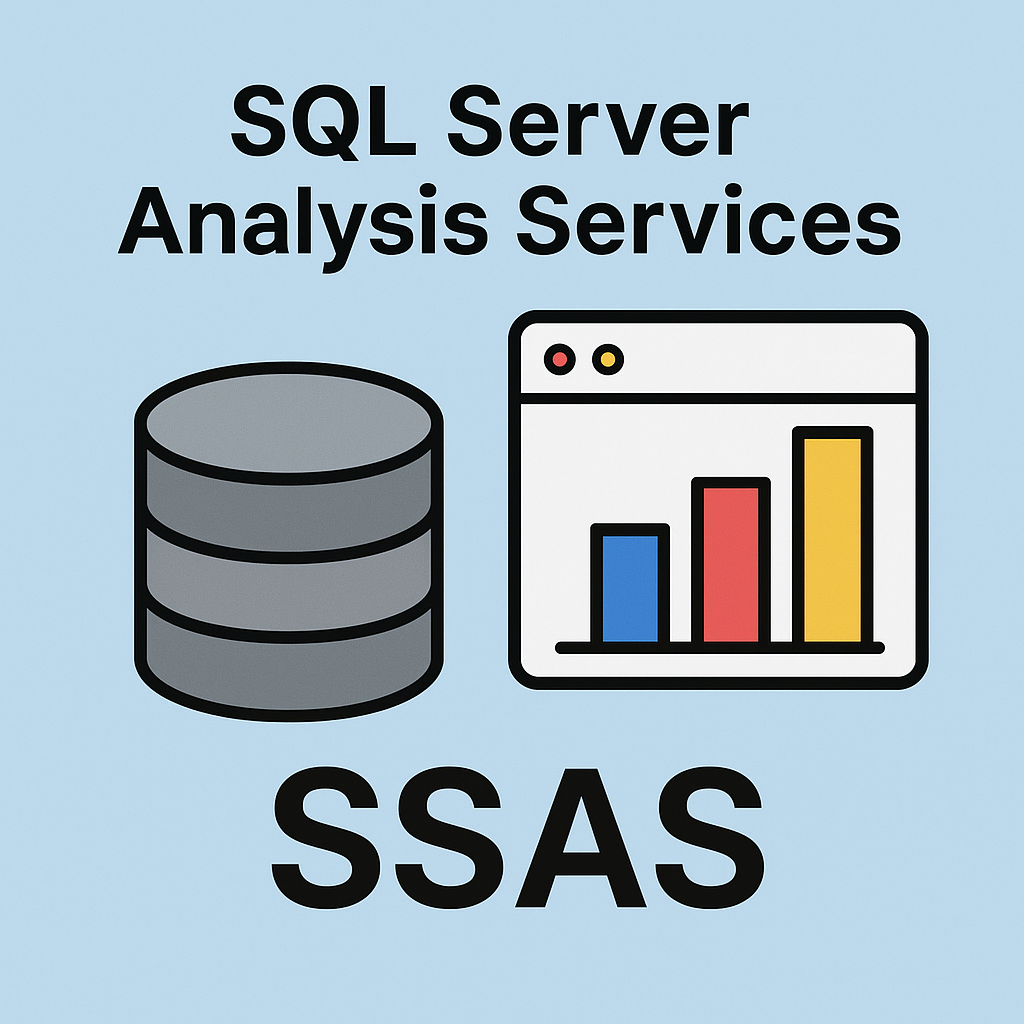
دیدگاهتان را بنویسید